विज्ञापन
यदि आपके पास एडोब एक्रोबैट जैसे पेशेवर सॉफ्टवेयर नहीं हैं, तो पीडीएफ फाइलों के साथ काम करना मुश्किल हो सकता है। हालाँकि, यदि आप क्रोम उपयोगकर्ता हैं, तो कई एक्सटेंशन और ऐप हैं जो काफी उपयोगी हैं। Froma देखने और संपादन, विलय और विभाजन के लिए, यहाँ लगभग एक पीडीएफ उपकरण है आपको जिसकी भी ज़रूरत हो कैसे संपादित करें, संयोजन करें और निशुल्क एक पीडीएफ फाइल पर हस्ताक्षर करेंहम आपको दिखाते हैं कि पीडीएफ फाइलों के साथ सभी प्रकार के विभाजन कैसे करें, मर्ज करें, डाउन करें और कैसे करें। यदि आप अपने PDF दस्तावेज़ों को अगले स्तर पर ले जाने के लिए तैयार हैं, तो पढ़ें! अधिक पढ़ें .

कामी (पूर्व में उल्लेखनीय पीडीएफ)
कामी एक शक्तिशाली पीडीएफ उपकरण है जो आपको देखने, एनोटेट करने, साझा करने और सहयोग करने देता है। दोनों एक है विस्तार तथा एप्लिकेशन क्रोम के लिए और यह टूल वास्तव में फ़ायरफ़ॉक्स, इंटरनेट एक्सप्लोरर और सफारी में भी काम करता है।
आप किसी फ़ाइल को खींचकर या छोड़ कर या Google ड्राइव, बॉक्स या ड्रॉपबॉक्स से किसी एक को आयात करके शुरू करते हैं। फिर, एनोटेशन सुविधाओं का लाभ उठाएं, जिसमें शामिल हैं:
- हाइलाइट, स्ट्राइकथ्रू, और रेखांकित करें
- टिप्पणी करें
- पाठ जोड़ें या चुनें
- खींचना और मिटाना
- विभाजित या विलीन होना
- साझा करें, निर्यात करें, या प्रिंट करें
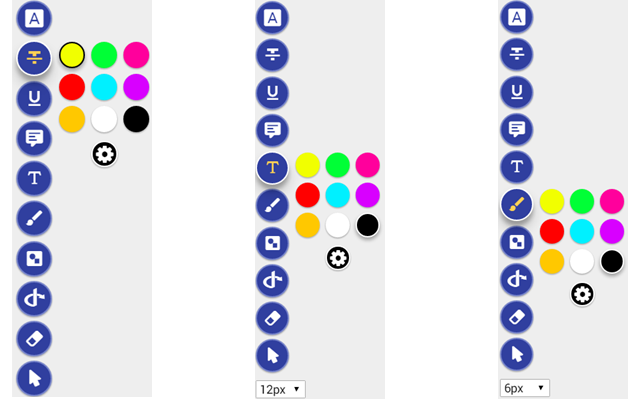
कामी पीडीएफ फाइलों के साथ काम करने का एक बहुत अच्छा साधन है और अगर आप किसी प्रीमियम प्लान में अपग्रेड करते हैं तो और भी अधिक सुविधाएं प्रदान करता है। लेकिन, नि: शुल्क उपकरण सभी मूल बातें प्रदान करता है जिन्हें आपको देखने की आवश्यकता है और अपने PDF को संपादित करना लिनक्स पर पीडीएफ दस्तावेजों को संपादित करने के 5 आसान और प्रभावी तरीकेआप लिनक्स सिस्टम पर पीडीएफ कैसे संशोधित कर सकते हैं? ठीक है, आप वाणिज्यिक-ग्रेड सॉफ्टवेयर और समर्थन के लिए भुगतान कर सकते हैं, या एक मुफ्त विकल्प चुन सकते हैं। आइए नज़र डालते हैं कि वहाँ क्या है। अधिक पढ़ें .
Xodo PDF व्यूअर और संपादक
Xodo PDF Viewer और Editor दोनों के साथ PDF को देखने, एनोटेट करने और संपादित करने के लिए एक और विश्वसनीय उपकरण है विस्तार तथा एप्लिकेशन क्रोम के लिए। कामी के समान, आप एक फ़ाइल को खींचकर या छोड़ कर या अपने स्थानीय ड्राइव, Google ड्राइव या ड्रॉपबॉक्स से एक आयात करके शुरू करते हैं। फिर आप इन सुविधाओं के साथ आसानी से संपादित और एनोटेट कर सकते हैं:
- हाइलाइट, स्ट्राइकथ्रू, और रेखांकित करें
- टिप्पणी जोड़ें और सहयोग करें
- टेक्स्ट, कोई आकृति या कॉलआउट जोड़ें
- एक हस्ताक्षर जोड़ें, प्रिंट करें, या सहेजें
- पृष्ठों को मर्ज करें और व्यवस्थित करें
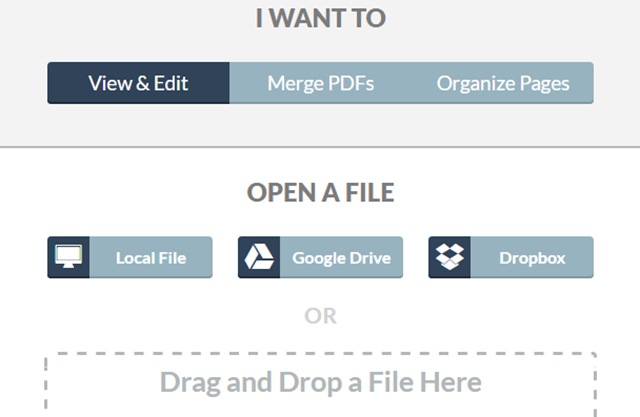
ऐप के बुकशेल्फ़ में आइटम को सहयोग या सहेजने के लिए, आपको Xodo के साथ एक निःशुल्क खाता बनाना होगा। लेकिन, यदि आप मूल सुविधाओं का उपयोग करना चाहते हैं, तो वे अच्छी तरह से काम करते हैं और उपकरण का उपयोग करना आसान है।
पीडीएफ बडी
देखने और संपादन के लिए, आप देख सकते हैं पीडीएफ बडी एक अन्य विकल्प के रूप में। जब आप अपने कंप्यूटर से फ़ाइल अपलोड करते हैं, तो आपके पास संपादन विकल्प होते हैं जो Microsoft Word के संपादक के समान होते हैं। फ़ॉन्ट शैली और आकार बदलें, बोल्ड और इटैलिक का उपयोग करें, अपने पैराग्राफ को संरेखित करें, या फ़ॉन्ट रंग चुनें। उन आसान उपकरणों के अलावा आप निम्न सुविधाओं का भी उपयोग कर सकते हैं:
- हाईलाइट या व्हाइटआउट
- कलम को बदलना या इस्तेमाल करना
- अनुकूलन योग्य आकृतियों और प्रतीकों को जोड़ें
- एक मुक्त खाते के साथ एक छवि या हस्ताक्षर शामिल करें
सुविधाओं और एक साफ कार्यक्षेत्र की एक सभ्य राशि के साथ, पीडीएफ बडी, देखने, एनोटेटिंग के लिए एक ठोस विकल्प है और अपने पीडीएफ का संपादन। ध्यान दें कि आपको अपना पूरा डाउनलोड करने के लिए एक मुफ़्त खाते के लिए साइन अप करना होगा दस्तावेज़।
पीडीएफ मर्ज
यदि आपको केवल PDF को मर्ज करने की आवश्यकता है, तो PDF मर्ज शानदार काम करता है। यदि आप दस्तावेज़ देखने का निर्णय लेते हैं तो यह टूल वास्तव में पृष्ठभूमि में Xodo का उपयोग करता है। हालाँकि, आप अपनी फ़ाइलों को अपने स्थानीय ड्राइव या Google ड्राइव से अपलोड कर सकते हैं और फिर मर्ज बटन पर क्लिक कर सकते हैं। आप नई फ़ाइल को अपने कंप्यूटर पर डाउनलोड कर सकते हैं या इसे Google डिस्क पर सहेजें Google डिस्क पर आपकी PDF फ़ाइलों के साथ और अधिक करने के लिए 10 युक्तियाँGoogle ड्राइव एक पूर्ण विशेषताओं वाला कार्यालय सुइट है। इसकी कुछ प्रमुख विशेषताओं में क्लाउड ऐप में निर्मित पीडीएफ क्षमताएं शामिल हैं। अधिक पढ़ें . PDF को विलय करना उससे ज्यादा आसान नहीं है।
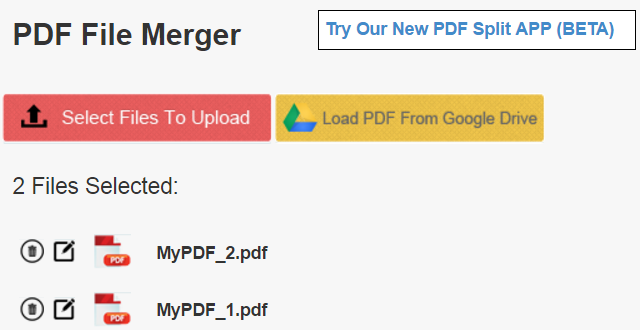
PDFSplit!
PDFSplit! [कोई लंबा उपलब्ध] एक सुविधाजनक उपकरण है यदि आप सामान्य रूप से केवल पीडीएफ फाइलों को विभाजित करते हैं। आप पृष्ठ पर कोई दस्तावेज़ छोड़ सकते हैं या अपने कंप्यूटर, ड्रॉपबॉक्स या Google ड्राइव से एक अपलोड कर सकते हैं। फिर, बस पृष्ठों की एक श्रृंखला चुनें या उन सभी को अलग-अलग फ़ाइलों में निकालें। यदि आप बाद में करते हैं, तो आप चाहें तो प्रत्येक फ़ाइल के नाम को कस्टमाइज़ कर सकते हैं।
यदि आप सुरक्षा के बारे में चिंतित हैं, तो आप सुरक्षित कनेक्शन को सक्षम करने के लिए लिंक पर भी क्लिक कर सकते हैं। त्वरित और आसान विभाजन के लिए, PDFSplit! एक विश्वसनीय विकल्प है।
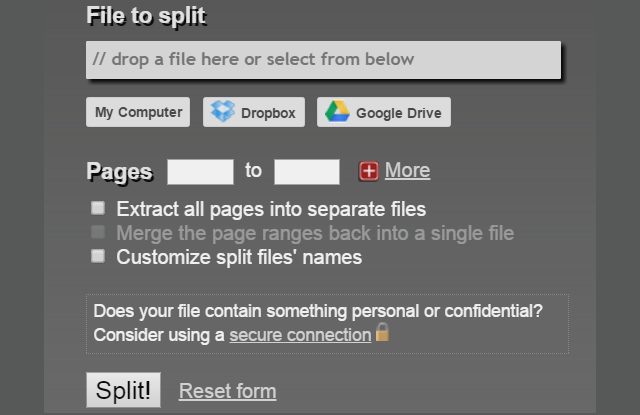
मर्ज पीडीएफ - स्प्लिट पीडीएफ - Sejda.com
यदि आप विभाजन के रूप में सिर्फ उतना ही विलय करते हैं, तो मर्ज पीडीएफ - स्प्लिट पीडीएफ - Sejda.com मदद कर सकते है। यह क्रोम ऐप सिर्फ देखने वाले हिस्से के लिए Xodo के साथ भी काम करता है। आप अपने कंप्यूटर, Google ड्राइव, या ड्रॉपबॉक्स से फ़ाइलें अपलोड कर सकते हैं।
मर्ज करने के लिए, दस्तावेज़ों को उस क्रम में खींचें और छोड़ें जो आप उन्हें चाहते हैं या उन्हें वर्णानुक्रम में सॉर्ट करें। आपके पास पृष्ठों, बुकमार्क, और आपके दस्तावेज़ों के आधार पर सामग्री की एक तालिका के विकल्प हैं।
विभाजन के लिए, आप अपने दस्तावेज़ उसी तरह अपलोड करते हैं। फिर बस चुनें कि हर पेज से फ़ाइलों को केवल विषम, केवल सम या विशिष्ट पृष्ठों में कैसे विभाजित किया जाए। इस टूल में आपके बोनस के साथ-साथ आपके लिए एक स्पष्ट मेनू में सूचीबद्ध है। आपके सभी पीडीएफ कार्यों के लिए, आप न केवल विलय और विभाजन कर सकते हैं, बल्कि संपीड़ित, बारी बारी से, और फसल भी कर सकते हैं।
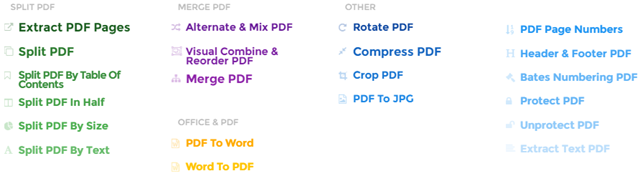
पीडीएफ कनवर्टर
पीडीएफ कनवर्टर एक अच्छा विस्तार है अगर आपको किसी दस्तावेज़ को पीडीएफ में जल्दी से बदलने की आवश्यकता है। कन्वर्टर HTML, इमेज, वर्ड, एक्सेल, पॉवरपॉइंट, ओपन ऑफिस, पोस्टस्क्रिप्ट और टेक्स्ट फाइलों का समर्थन करता है। बस अपने दस्तावेज़ को बॉक्स में खींचें, इसे अपने स्थानीय ड्राइव से अपलोड करें, इसे Google ड्राइव से पकड़ो, या इसके लिए URL दर्ज करें।
आप एक विकल्प के रूप में, दस्तावेज़ को ईमेल के माध्यम से परिवर्तित और आपके पास भेज सकते हैं, लेकिन यदि आप केवल कन्वर्ट और सेंड बटन पर क्लिक करते हैं, तो एक पॉप-अप विंडो दिखाई देगी। फिर आप इसे डाउनलोड करने का विकल्प चुन सकते हैं और Xodo पर पुनर्निर्देशित किया जाएगा जहां आप इसके साथ काम कर सकते हैं और इसे बचा सकते हैं।
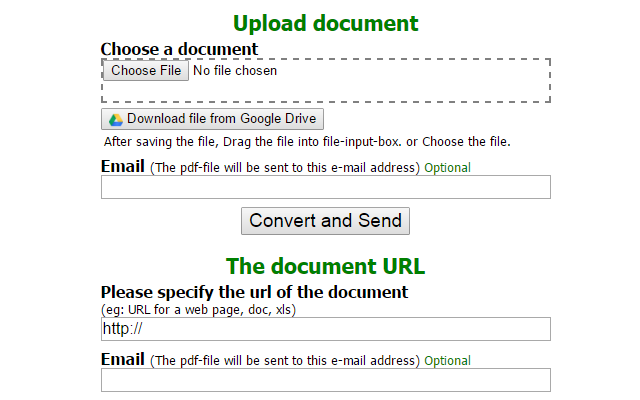
पीडीएफ कंप्रेसर - Smallpdf.com
अगर आपको जरूरत है एक पीडीएफ सेक कैसे एक पीडीएफ को संपीड़ित करने के लिए, फ़ाइल का आकार कम करें, और इसे छोटा करेंयह मार्गदर्शिका कवर करती है कि पीडीएफ को छोटा कैसे बनाया जाए और सरल कार्यक्रमों और उपकरणों का उपयोग करके इसका आकार कम किया जाए। अधिक पढ़ें इसे भेजने या साझा करने से पहले, फिर पीडीएफ कंप्रेसर - Smallpdf.com एक भयानक उपकरण है। आप अपने कंप्यूटर से दस्तावेज़ अपलोड कर सकते हैं, उसे बॉक्स में खींच सकते हैं और छोड़ सकते हैं, या ड्रॉपबॉक्स या Google ड्राइव से आयात कर सकते हैं। आप जल्दी से अपने पीडीएफ के मूल और नए आकार दोनों को देखेंगे। इसे डाउनलोड करने के लिए, बटन पर क्लिक करें और एक बार फिर आपको Xodo पर पुनः निर्देशित किया जाएगा।
Smallpdf.com अतिरिक्त पीडीएफ सेवाएं प्रदान करता है, जो इसे काफी आसान बनाता है। पीडीएफ को संपीड़ित करने के अलावा, आप फ़ाइल को रूपांतरित, विलय, विभाजित और संरक्षित भी कर सकते हैं। इनमें से प्रत्येक विकल्प पृष्ठ के शीर्ष पर आसानी से प्रदर्शित होता है। लेकिन एक साधारण संपीड़न के लिए, यह चाल करता है।
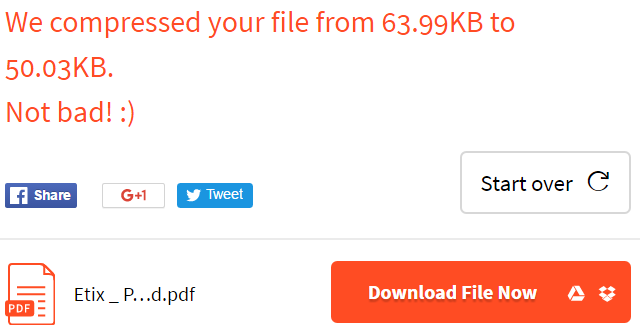
अनुकूल और पीडीएफ प्रिंट करें
अनुकूल और पीडीएफ प्रिंट करें एक सरल उपकरण है जो आपको पीडीएफ के रूप में एक वेब पेज डाउनलोड करने देता है। आप टेक्स्ट का आकार समायोजित कर सकते हैं, चित्र हटा सकते हैं, और पत्र या A4 से पृष्ठ आकार का चयन कर सकते हैं। यदि आप पृष्ठ के कुछ हिस्सों को हटाना चाहते हैं, तो आप बस उन्हें हटाने के लिए क्लिक करें।
एक बोनस के रूप में, यह क्रोम ऐप पेज को भेजने के साथ-साथ अच्छी तरह से प्रदर्शित करने के लिए एक ईमेल सुविधा प्रदान करता है प्रिंट के अनुकूल संस्करण पीडीएफ में प्रिंट करने के लिए 7 सर्वश्रेष्ठ उपकरणविंडोज का एक भी संस्करण देशी प्रिंट-टू-पीडीएफ समाधान के साथ नहीं आता है। तो सबसे अच्छा विकल्प क्या है? हमने पता लगाने के लिए सबसे लोकप्रिय विकल्पों में से 8 की जाँच की। अधिक पढ़ें . तो, एक वेब पेज को पीडीएफ के रूप में डाउनलोड करने के लिए मूल रूप से कुछ के लिए, प्रिंट फ्रेंडली और पीडीएफ को काम मिलता है।
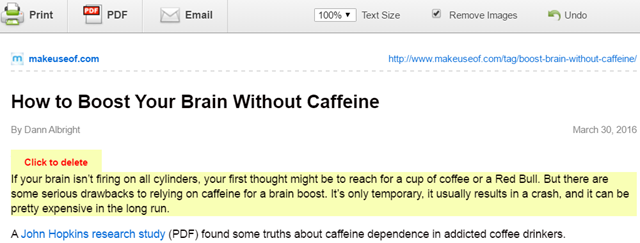
पीडीएफ देखने वाला
यदि आप एक वेबसाइट पर एक पीडीएफ देखते हैं और इसे डाउनलोड किए बिना देखना चाहते हैं, तो पीडीएफ देखने वाला एक आसान उपकरण है। बस पीडीएफ का URL दर्ज करें और यह एक रीडर की आवश्यकता के बिना ब्राउज़र विंडो के भीतर आपके लिए प्रदर्शित करेगा। यदि आप फ़ाइल को देखने के बाद उसे डाउनलोड करना चाहते हैं, तो वह विकल्प उपलब्ध है।
पीडीएफ व्यूअर केवल पीडीएफ फाइलों के साथ ही अधिक का समर्थन करता है। वर्ड और एक्सेल डॉक्यूमेंट, टेक्स्ट फाइल्स और इमेज सभी को बिना जरूरत के देखा जा सकता है अतिरिक्त सॉफ्टवेयर 2019 में विंडोज के लिए 6 सर्वश्रेष्ठ पीडीएफ रीडरसबसे अच्छे पीडीएफ पाठकों के पास कोई पैसा नहीं है। फीचर-समृद्ध पीडीएफ दर्शकों के हमारे राउंडअप को पढ़ें जो कि एडोब रीडर भी करते हैं। अधिक पढ़ें . आप अपने कंप्यूटर, Google ड्राइव, वनड्राइव, बॉक्स, या ड्रॉपबॉक्स से एक फ़ाइल भी अपलोड कर सकते हैं। हालाँकि, सुविधा वास्तव में तब आती है जब आप एक ऑनलाइन फ़ाइल देखना चाहते हैं।
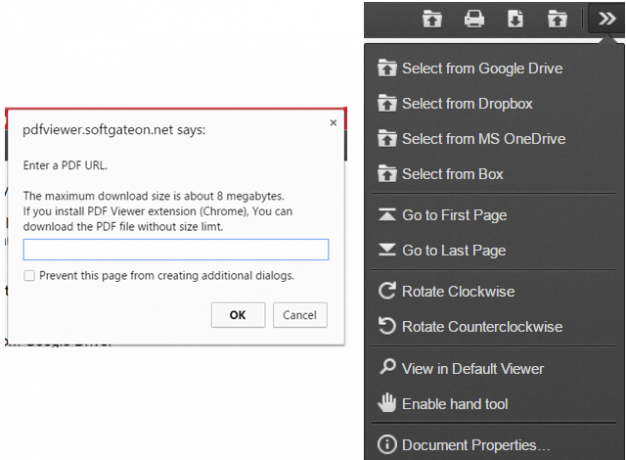
क्या आप क्रोम के लिए एक अलग पीडीएफ उपकरण का उपयोग करते हैं?
Chrome के लिए और विशेष रूप से PDF के लिए भी बहुत सारे उपकरण हैं। क्या आप इनमें से एक का उपयोग करते हैं या क्या आपके पास एक अलग है जिसे आप पसंद करते हैं? हमें इसके बारे में नीचे टिप्पणी में बताएं!
छवि क्रेडिट: Shutterstock.com के माध्यम से एलेक्साइट
सूचना प्रौद्योगिकी में अपने बीएस के साथ, सैंडी ने आईटी उद्योग में एक प्रोजेक्ट मैनेजर, डिपार्टमेंट मैनेजर और पीएमओ लीड के रूप में कई वर्षों तक काम किया। उसने फिर अपने सपने का पालन करने का फैसला किया और अब पूर्णकालिक तकनीक के बारे में लिखती है।
